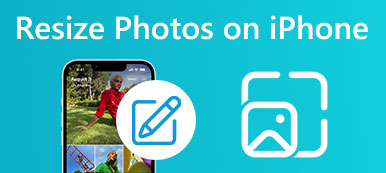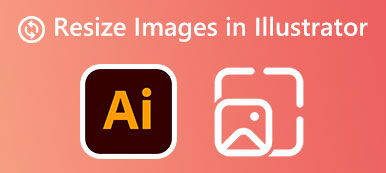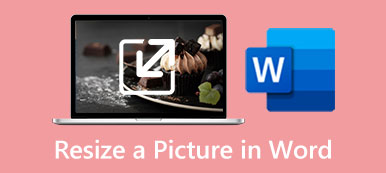Du bør ændre størrelsen på et billede til Facebook og Twitter for at passe til dens uploaddimensioner. Generelt har Facebook, Twitter og andre sociale apps en indbygget billededitor, så du kan beskære og redigere det billede, du kan lide at uploade, især når du vil tilføje et Facebook-forside eller et profilbillede. Desuden kan mange fotoresizere, der tilbydes på markedet, hjælpe dig med at ændre billedstørrelsen uden at miste kvalitet.
Dette indlæg fortæller de anbefalede billedstørrelser til upload på Facebook og Twitter. Desuden kan du lære tre nyttige metoder til at ændre størrelsen på dine billeder for at få det bedste resultat og kvalitet.
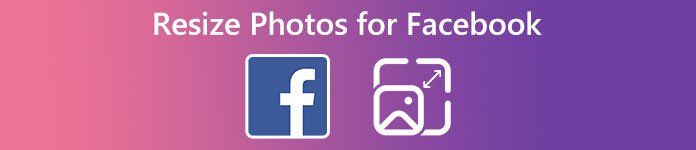
- Del 1. Bedste billedstørrelser til Facebook og Twitter
- Del 2. Ændre størrelse på billeder til Facebook og Twitter
- Del 3. Ofte stillede spørgsmål om, hvordan man ændrer størrelse på billeder til Facebook
Del 1. Tjek de bedste billedstørrelser til Facebook og Twitter
Der er nogle anbefalede billedopslagsstørrelser til sociale medieplatforme som Facebook og Twitter. Du kan tage et hurtigt kig på de foreslåede billedstørrelser og derefter ændre størrelsen på dine billeder baseret på det.
Bedste billedstørrelse til Facebook
Den bedste billedstørrelse til Facebook er 1,200 × 630 pixels. Fra den officielle retningslinje for opslag opfordrer Facebook dig til at dele billeder med 1,200 × 630 pixels. Det vil ændre størrelsen på din udsendte billedfil til 500 pixels bred, uanset om du deler landskabs-, portræt- eller firkantede billeder.
Facebook-profilbilledet vil blive komprimeret og vist i 176 x 176 pixels på din computer, 196 x 196 pixels på smartphones og 36 x 36 pixels på de fleste feature-telefoner. Dit uploadede billede vil blive beskåret til en cirkel. Dit Facebook-forsidebillede skal være 400 pixels bredt og 150 pixels højt. Du kan bruge en PNG-fil for at få et bedre resultat.
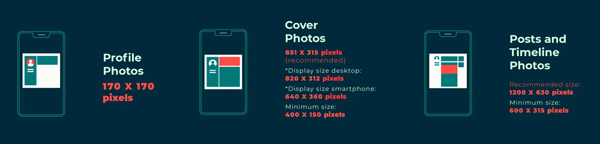
Anbefalet billedstørrelse til Twitter
Den ideelle billedstørrelse for Twitter in-stream-billeder er 1,600 × 900 pixels. Du kan også sende et vandret billede med 1,200 × 675 pixels. På din computer giver Twitter dig mulighed for at uploade et billede i forholdet 2:1 til 1:1. Når du poster et billede på dens mobilapp, vil det blive vist i et 16:9-forhold.
Del 2. Sådan ændrer du størrelsen på billeder til Facebook og Twitter
Som nævnt ovenfor kan mange billedredigerere hjælpe dig med at ændre størrelsen på billeder til upload på Facebook, Twitter og andre sociale platforme. Denne del deler tre forskellige måder at justere fotostørrelsen efter dit behov.
Online måde at ændre størrelse på billeder til Facebook og Twitter
Gratis billedopskalere er en berømt Facebook billedresizer online, der kan hjælpe dig med at ændre størrelsen på billeder. Det understøtter alle almindeligt anvendte billedformater som JPG og PNG. Det kan ændre et billede til en passende billedstørrelse, du har brug for, optimere det, forbedre kvaliteten, opskalere billedopløsning, fjerne baggrundsstøj og sløring og mere.

Uanset om du vil ændre størrelsen på et billede til Facebook på din iPhone, Android-telefon eller computer, kan du gå til dets officielle hjemmeside i en browser og klikke på knappen Upload dit foto for at bruge det. Free Image Upscale er specielt designet til at dele billeder i høj kvalitet på Facebook og Twitter.

Ændr størrelsen på et billede til Facebook eller Twitter ved hjælp af Photoshop
Adobe Photoshop er uden tvivl den mest berømte billedredigeringsprogrammet. Den er designet med alle de fotoredigeringsfunktioner, du har brug for. Du kan bruge den til at redigere din billedfil og få den korrekte billedstørrelse til Facebook- eller Twitter-postering. Du kan downloade Photoshop fra Adobes officielle websted og følge trinene nedenfor for at ændre størrelsen på dit billede.
Trin 1Åbn Photoshop, og tilføj det billede, du kan lide at ændre størrelsen på. Du kan klikke på toppen Billede menuen og brug dens Billedstørrelse funktion til at ændre størrelsen på et billede til Facebook.
Trin 2Du kan frit ændre billedets bredde og højde i pop op-vinduet Billedstørrelse vindue. Du kan justere måleenheden for pixeldimensionen for at ændre størrelsen på billedet. Photoshop giver dig også mulighed for at tilpasse billedopløsningen og gensample.

Tilpas størrelsen på billeder til Facebook på din iPhone og Android-telefon
Trin 1Fotos-appen på iOS og Android har mange primære redigeringsfunktioner. For eksempel kan du åbne et bestemt billede i pics på din iPhone og brug Crop funktion for at ændre størrelsen på den. På samme måde kan du bruge Google Fotos-appen til at ændre størrelsen på et billede til Facebook eller Twitter på en Android-telefon. Du kan gå til en tredjepartsapp, hvis du foretrækker at ændre størrelsen på et billede uden at beskære.
Trin 2Du kan nemt finde mange tilknyttede fotoændringer fra App Store og Google Play Store. Du kan prøve den populære Image Size-app, hvis du ikke ved, hvilken du skal bruge. Når du har installeret det på din iPhone eller Android, kan du åbne dit billede og derefter frit justere Bredde , Højde for at ændre størrelsen på den.

Del 3. Ofte stillede spørgsmål om, hvordan man ændrer størrelse på billeder til Facebook
Sådan ændrer du størrelsen på et billede gratis i Windows 11/10?
Udover det anbefalede Gratis billedopskalere og Photoshop ovenfor, kan du også stole på dens indbyggede billedfremviser, Fotos, til at ændre størrelsen på en billedfil i Windows 11/10 gratis. Når du åbner dit billede i det, kan du klikke på knappen med 3 prikker for at finde funktionen Tilpas størrelse. Hvad mere er, kan du bruge Paint til at ændre størrelsen på dine billeder gratis.
Hvordan ændrer du størrelsen på et billede gratis på Mac?
Du kan åbne det billede, du skal ændre størrelsen på, i appen Eksempel, klikke på den øverste menu Værktøjer og derefter vælge indstillingen Juster størrelse for at få vist et billeddimensioner-vindue. Du kan styre billedets bredde og højde for at ændre størrelsen på det på din Mac.
Hvor kan jeg tjekke mit gamle Facebook-profilbillede?
Når du vil se dine tidligere profil- eller forsidebilleder på Facebook, kan du trykke på Profil, vælge Fotos, Albums og derefter gå til Profilbilleder eller Forsidebilleder.
Konklusion
Dette indlæg deler 3 nyttige måder at ændre størrelse på billeder til Facebook og Twitter. Du kan lære de specifikke krav til billedstørrelse og derefter ændre størrelsen på dine billeder. Du kan sende os en besked, hvis du stadig har spørgsmål.



 iPhone Data Recovery
iPhone Data Recovery iOS System Recovery
iOS System Recovery iOS Data Backup & Restore
iOS Data Backup & Restore IOS Screen Recorder
IOS Screen Recorder MobieTrans
MobieTrans iPhone Overførsel
iPhone Overførsel iPhone Eraser
iPhone Eraser WhatsApp-overførsel
WhatsApp-overførsel iOS Unlocker
iOS Unlocker Gratis HEIC Converter
Gratis HEIC Converter iPhone Location Changer
iPhone Location Changer Android Data Recovery
Android Data Recovery Broken Android Data Extraction
Broken Android Data Extraction Android Data Backup & Gendan
Android Data Backup & Gendan Telefonoverførsel
Telefonoverførsel Data Recovery
Data Recovery Blu-ray afspiller
Blu-ray afspiller Mac Cleaner
Mac Cleaner DVD Creator
DVD Creator PDF Converter Ultimate
PDF Converter Ultimate Windows Password Reset
Windows Password Reset Telefon spejl
Telefon spejl Video Converter Ultimate
Video Converter Ultimate video editor
video editor Screen Recorder
Screen Recorder PPT til Video Converter
PPT til Video Converter Slideshow Maker
Slideshow Maker Gratis Video Converter
Gratis Video Converter Gratis Screen Recorder
Gratis Screen Recorder Gratis HEIC Converter
Gratis HEIC Converter Gratis videokompressor
Gratis videokompressor Gratis PDF-kompressor
Gratis PDF-kompressor Gratis Audio Converter
Gratis Audio Converter Gratis lydoptager
Gratis lydoptager Gratis Video Joiner
Gratis Video Joiner Gratis billedkompressor
Gratis billedkompressor Gratis baggrundsviskelæder
Gratis baggrundsviskelæder Gratis billedopskalere
Gratis billedopskalere Gratis vandmærkefjerner
Gratis vandmærkefjerner iPhone Screen Lock
iPhone Screen Lock Puslespil Cube
Puslespil Cube